Win10禁止远程控制的设置方法!
发布时间:2017-04-06 21:31:33 浏览数:
在Windows 10操作系统中默认情况是“远程控制”功能是打开的,许多不法分子会利用该功能来获取计算机中的控制权,让我们的电脑受到威胁。今天系统粉小编就给大家分享下win10系统中禁用远程控制的方法。
方法一:
1、按下“Win+R”组合键呼出运行,输入:sysdm.cpl 点击确定打开【系统属性】;
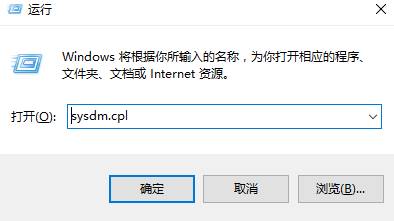
2、切换到【远程】选卡,在下面将【允许远程协助连接这台计算机】的勾去掉,点击确定即可。
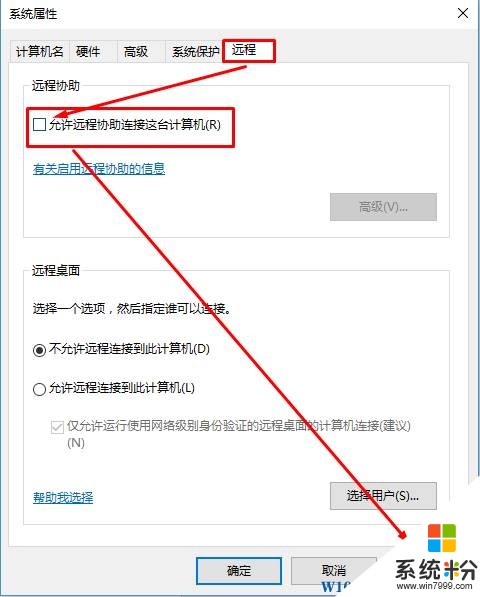
方法二:
1、按下“Win+R”组合键打开运行,输入services.msc 点击确定打开服务;
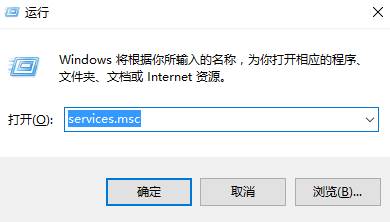
2、在服务界面双击的打开“Remote Desktop Configuration”,将其禁用,然后将启动类型修改为“禁用”点击确定即可。
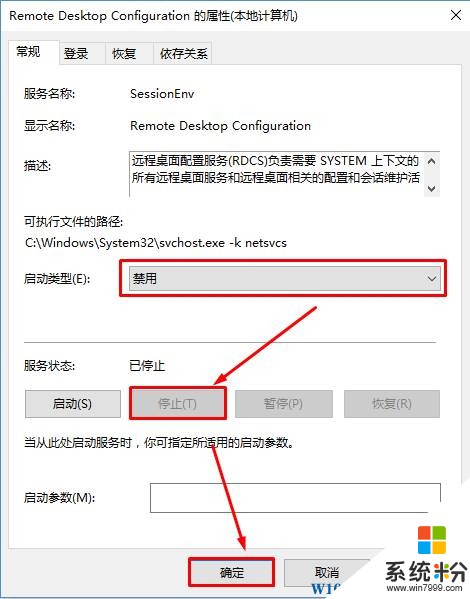
以上就是win10系统禁用远程服务的设置方法。
方法一:
1、按下“Win+R”组合键呼出运行,输入:sysdm.cpl 点击确定打开【系统属性】;
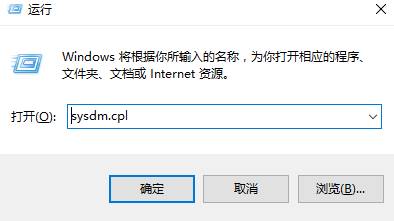
2、切换到【远程】选卡,在下面将【允许远程协助连接这台计算机】的勾去掉,点击确定即可。
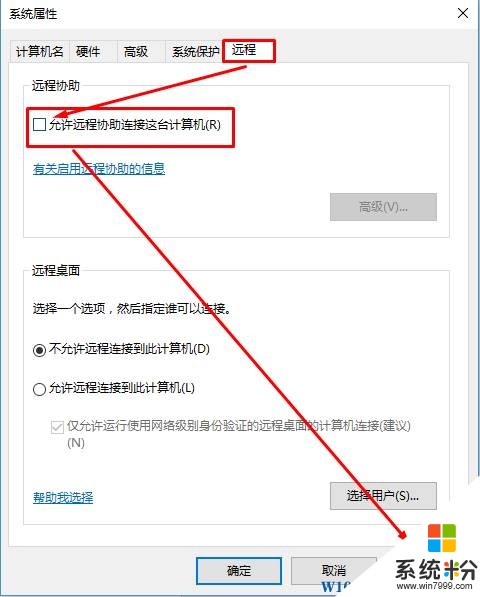
方法二:
1、按下“Win+R”组合键打开运行,输入services.msc 点击确定打开服务;
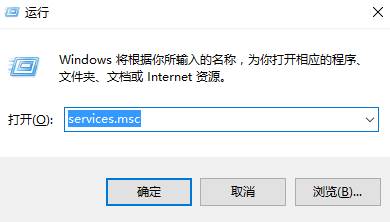
2、在服务界面双击的打开“Remote Desktop Configuration”,将其禁用,然后将启动类型修改为“禁用”点击确定即可。
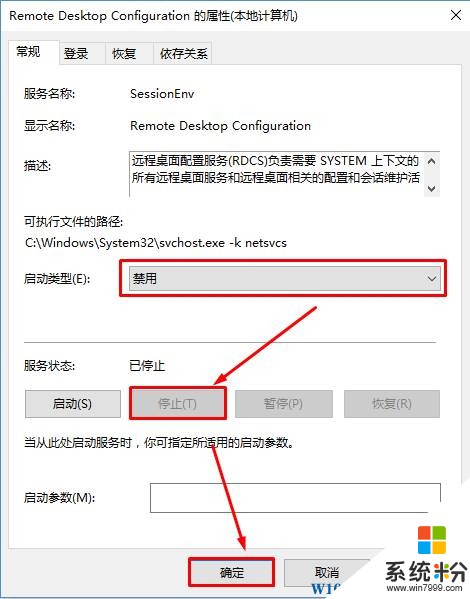
以上就是win10系统禁用远程服务的设置方法。